

By Vernon Roderick, Son Güncelleme: 6/12/2023
iPhone alarmının çalışmadığı birçok kişinin şüphelerini gidermek için, nasıl yapılacağını analiz etmek için bu makaleyi yazdım. IPhone Alarmı Çalışmıyor Fix.
Çoğu durumda, işte veya okulda zorlu ve yorucu bir günle yüzleşmek üzere olduğunuzu bilerek sabahları kalkmak gerçekten zordur. Ama günlük rutinin bir parçası olduğu için hiçbirimizin seçeneği yok. Kalkmak, işe/okula gitmek, eve gitmek, uyumak ve tekrarlamak.
Bunun için çoğu insan, özellikle evde çalar saat yoksa, telefonlarını çalar saat olarak kullanır. Hatırlatıcıları ve alarmları ayarlamak, Apple'ın iPhone modelleri gibi ileri teknoloji akıllı telefonlar da dahil olmak üzere her akıllı telefonun en yaygın özelliklerinden biridir.
Apple cihazlarında kullanıcılar, cihazlarını en son üretici yazılımına güncelledikten sonra iPhone'larının çalar saatinin artık çalışmadığını iddia ediyor. Bunun nedeni, başarısız veya kesintiye uğramış yazılım güncellemesi olabilir.

Bölüm 1. iPhone Alarmının Çalışmaması İçin Ortak ÇözümlerBölüm 2. iPhone Alarmının Çalışmamasını Düzeltmenin En İyi YoluVideo Kılavuzu: Çalışmayan iPhone Alarmını Kolayca Düzeltin
'iPhone Alarmının Çalışmamasını Onar' sorununu düzeltmenin 4 yaygın çözümü ve nihai bir yolu vardır, aşağıdaki yöntemleri denemeniz yeterlidir:
Ancak, olası çözümler ne zaman iPhone alarmı çalışmıyor? Bu sorunun, Apple'ın resmi çözümü veya bir üçüncü taraf uygulamasıyla nasıl düzeltileceğinin birkaç yolu vardır.
Aşağıdaki talimatları dikkatlice okuyun ve uygulayın.
Cihazın Mute konumunda olmadığından ve Ses seviyesinin her zaman yüksek olduğundan emin olun.
Cihazı Sessiz'e ayarlamak, özellikle bir alarm kurarken, hiç kimse için kesinlikle çalışmayacaktır. Kullanıcılar normalde cep telefonlarının çalmasını ve dikkatlerini dağıtmasını tercih etmedikleri yerlerde "Sessiz Anahtarı" açarlar. Ancak, genellikle Sessiz Anahtarını kapatmayı hatırlamazlar. Sonuç olarak, iPhone'unuzun Sessiz Anahtarının açık mı yoksa kapalı mı olduğunu kontrol edin. Açıksa, tabii ki ne denerseniz deneyin her zaman ses çıkarmayacaktır. Başka bir yönteme geçmeden önce her zaman Sessiz düğmesini kontrol etmeyi unutmayın.
Ayrıca telefonunuzun Ses frekansının yüksek olması gerektiğini unutmayın. En düşük seviyedeyse, neredeyse hiçbir şey duymayabilir ve belirlenen saatte uyanamayabilirsiniz.
iPhone'un sol tarafında 3 farklı buton göreceksiniz. Bu düğmeler Ses Düzeyi ve Sessiz anahtarı içindir. En üstteki düğme Sessiz anahtarı içindir, sesleri etkinleştirmek için sağa kaydırmanız ve cihazı sessize almak istiyorsanız sola kaydırmanız yeterlidir. Bu durumda, sağa kaydırın.
Kalan diğer düğmeler Sesi aç (+) ve Sesi azalt (-). Cihazın sesini en üst düzeye çıkarmak için Sesi aç düğmesine dokunun.
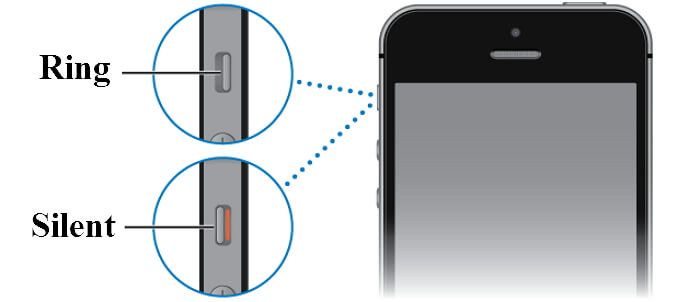
Sessiz anahtarını kapat
Sesi/müziği de ayarlamadan bir alarm ayarlamak oldukça işe yaramaz. Alarm saatini ayarlarken sesi/müziği de ayarladığınızdan emin olun.
Bir alarmı doğru şekilde nasıl kurabileceğiniz aşağıda açıklanmıştır.
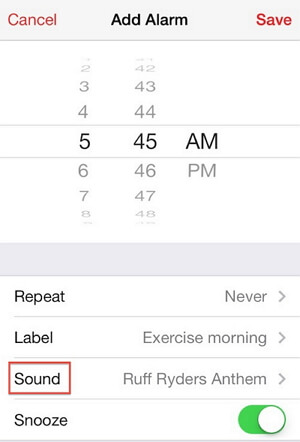
Çoğu durumda, yazılımdan sıfırlama, Apple cihazları da dahil olmak üzere her tür mobil cihaz sorunu için çalışır.
Yazılımdan sıfırlamak için şunları yapmalısınız:
Bir iPhone 7 veya 7 plus (veya sonraki sürümü) kullanıyorsanız, Uyut/Uyandır ve Sesi Azalt düğmesini aynı anda basılı tutun. Ancak, önceki sürümlere sahipseniz, Uyut/Uyandır ve Ana Sayfa düğmesini basılı tutmanız yeterlidir.
Apple logosu animasyonu görünene kadar bu düğmeleri yaklaşık 10 saniye basılı tutun, o zamana kadar düğmeleri bırakabilir ve cihazınızın kendi kendine yeniden başlamasına izin verebilirsiniz.
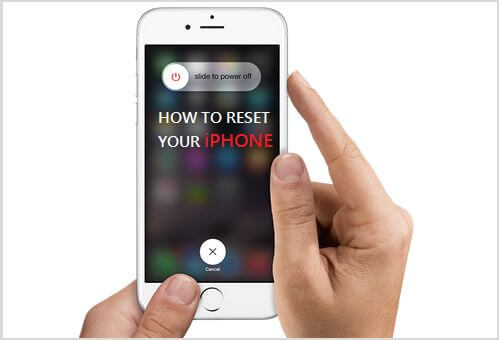
Yukarıdaki adımları uyguladıktan sonra sorun hala çözülmediyse tüm ayarları varsayılan değerlerine döndürmek isteyebilirsiniz. Bu, daha önce değiştirdiğiniz tüm ayarların, ürünü ilk satın aldığınızda orijinal ayarlarına geri döneceği anlamına gelir. Bu şekilde, telefon tüm varsayılan ayarları bozulmadan yepyeni bir telefon gibi çalışacaktır.
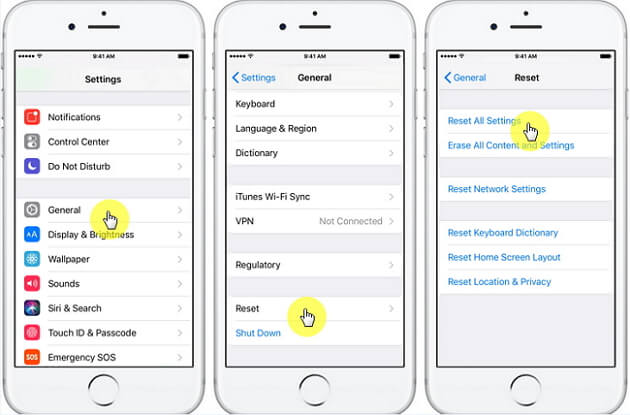
Sorun devam ederse, cihazın sisteminde bazı sorunlar olabilir. Yine de bu sorunu çözmek kolaydır. Kullanmak iOS Sistemi için Fonedog Araç Seti, bir mobil cihazdan meydana gelen herhangi bir sorunu çözmek daha kolay olacaktır.
Bu araç, kayıp verileri kurtarmak, verileri iCloud ve iTunes'a yedeklemek, hataları gidermek, onarım kurtarma modu, DFU modu, beyaz Apple logosu, siyah ekran ve iOS sistemini düzeltmek için kullanılır. Araç kullanıcı dostudur, bu nedenle herhangi bir kullanıcının programı kullanması kolay olacaktır.
Başlamak için web sitemizden FoneDog Toolkit - iOS Sistem Kurtarma'yı indirmeniz ve bilgisayarınıza kurmanız gerekir. Bu uzun sürmeyecek, bu yüzden tamamlanana kadar bekleyin.
İndir düğmesini tıklayın serbest Sürüm ve sorunu kendiniz düzeltin
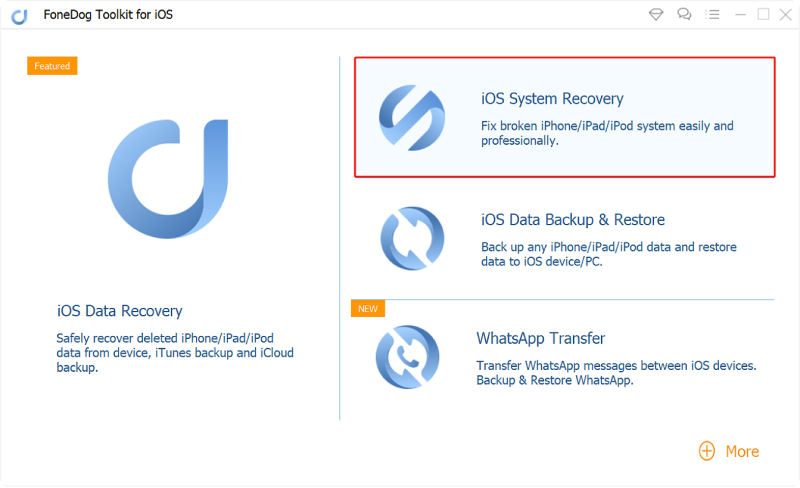
Programı başlattıktan sonra arayüzde 3 seçenek sunulacaktır. Bu durumda, iOS Sistem Kurtarma'yı seçin.
Ardından program, cihazı otomatik olarak algılayarak modelini, seri numaralarını vb. belirleyecektir. İşiniz bittiğinde, tıklamanız yeterlidir. Başlama düğmesine basın.
Cihazınızın özelliklerini ve ayrıntılarını belirledikten sonra program, iOS Sisteminizi kurtarma işlemine başlamak için indirilecek bir ürün yazılımı önerecektir. İndir'e tıklayın ve indirme işlemi bittiğinde Onar'a tıklayın.
Herhangi bir şey yapmadan önce sabırla işlemin yapılmasını bekleyin.
Not: Program sistemi onarmaya devam ederken cihazınızı kullanmanıza izin verilmez; Bunu yaparsanız, cihazınız brick olma riskiyle karşı karşıya kalabilir ve cihazın içindeki dosyalar riske girebilir.
Program tamamlandığında, sorunun çözülüp çözülmediğini kontrol edin.
İnsanlar Ayrıca Okumak:
iTunes Hatası 9 Nasıl Tamamen Düzeltilir (iPhone Hatası 9)
iPhone'unuz Apple Logosuna Takıldığında Düzeltmenin 3 Kolay Yolu
Hinterlassen Sie einen Kommentar
Yorumlamak
iOS Sistem Kurtarma
FoneDog iOS Sistemi Düzeltmesi - Farklı iOS sistemi hatalarını düzeltmeye ve cihazınızı normal bir duruma olarak yenilemeye yardım ediyor.
Ücretsiz deneme Ücretsiz denemePopüler makaleler
/
BİLGİLENDİRİCİLANGWEILIG
/
basitKOMPLİZİERT
Vielen Dank! Merhaba, Sie die Wahl:
Excellent
Değerlendirme: 4.7 / 5 (dayalı 60 yorumlar)